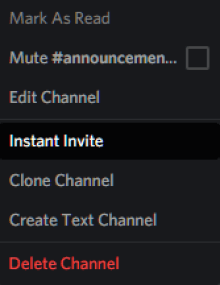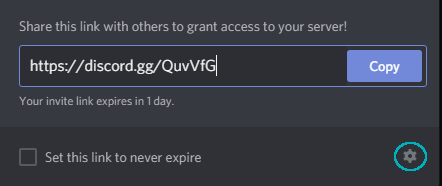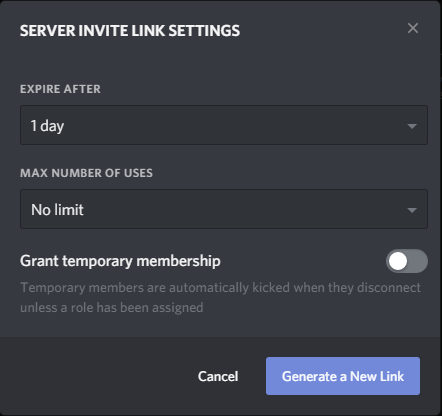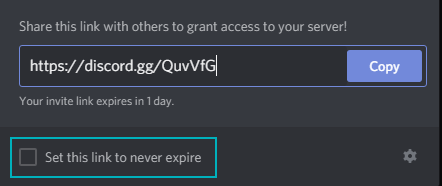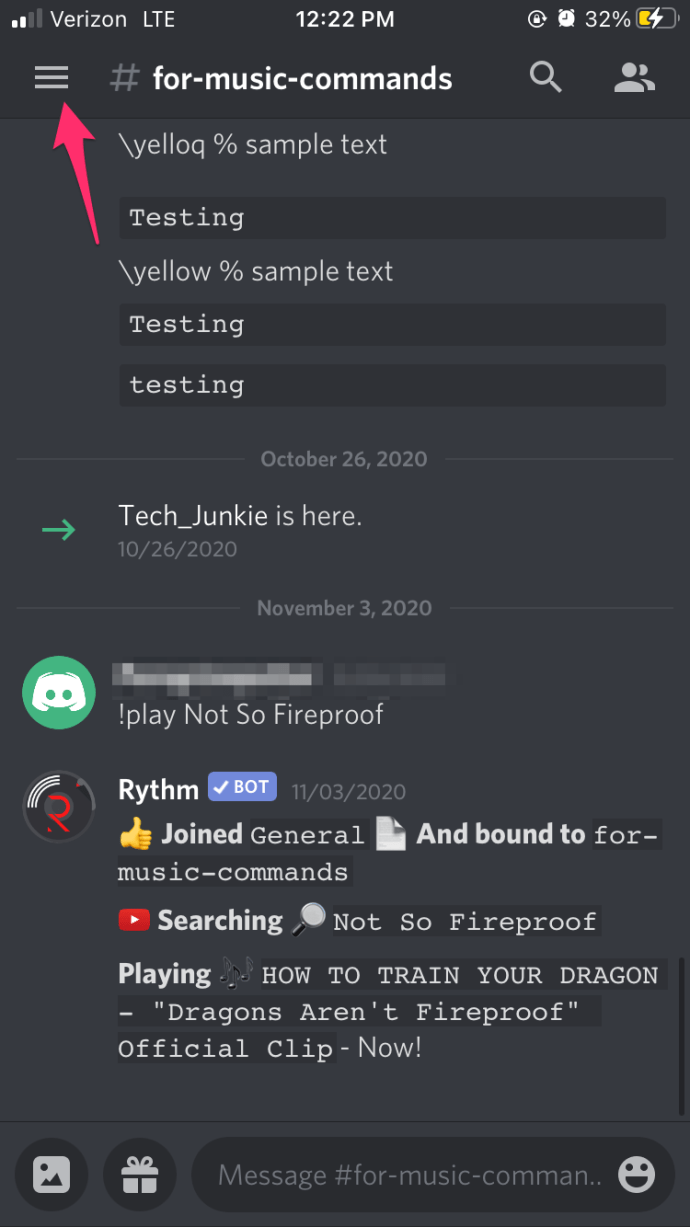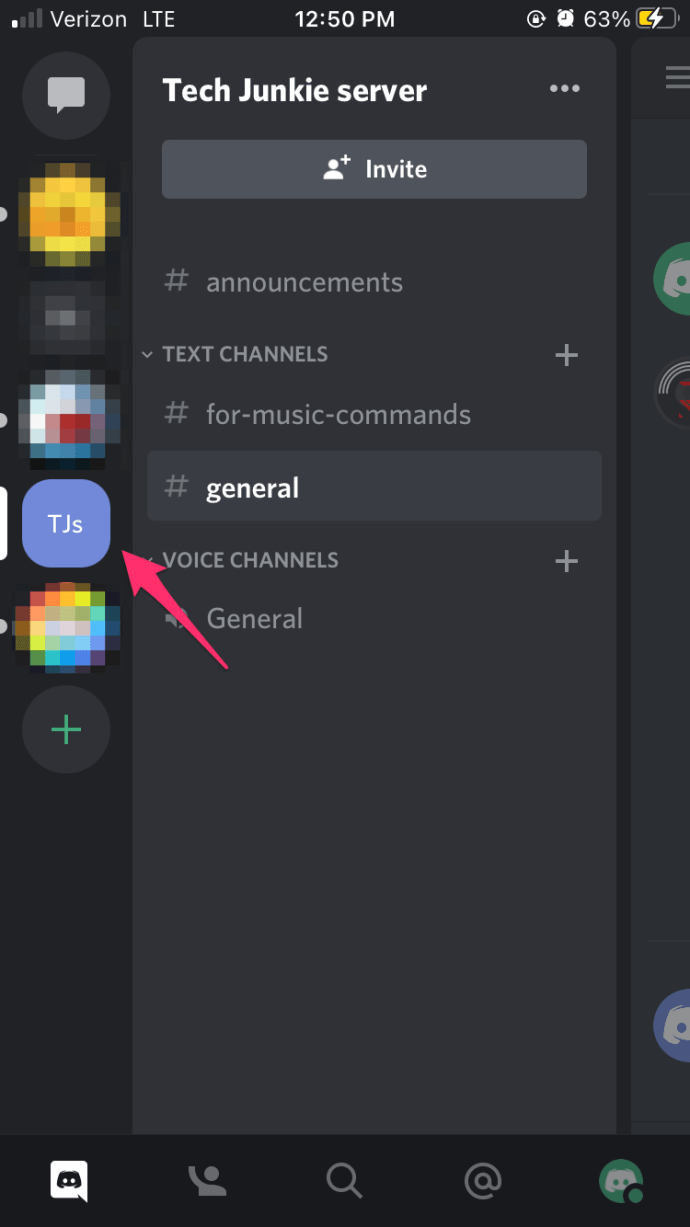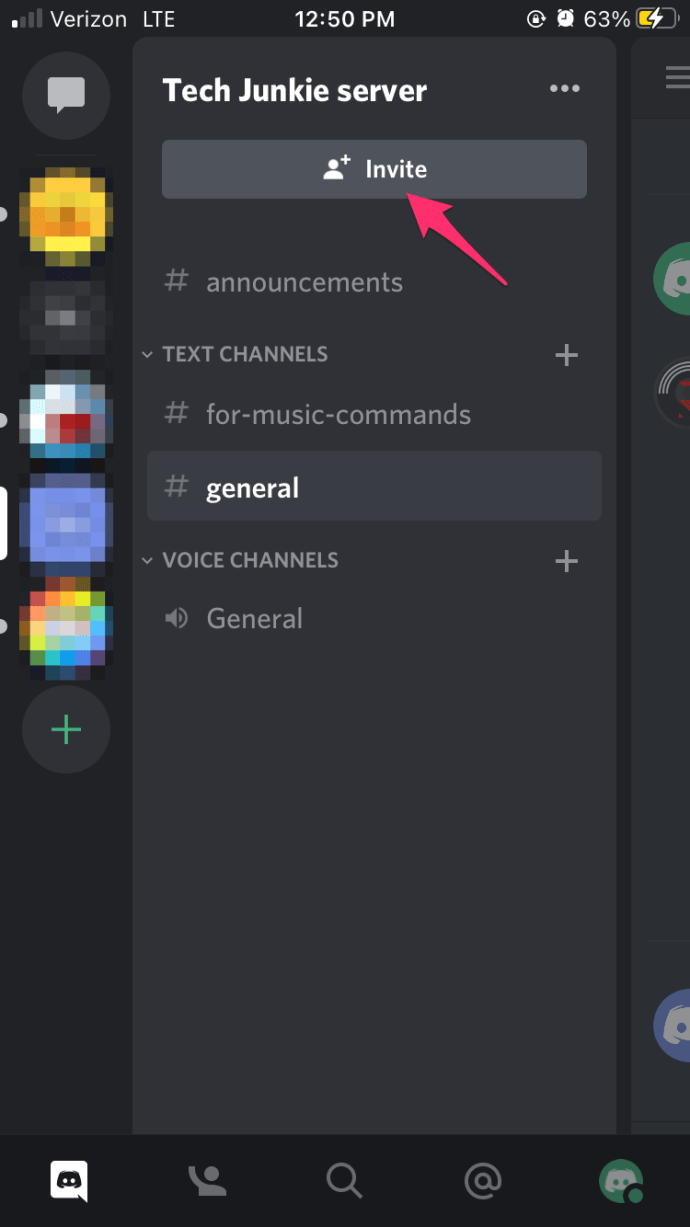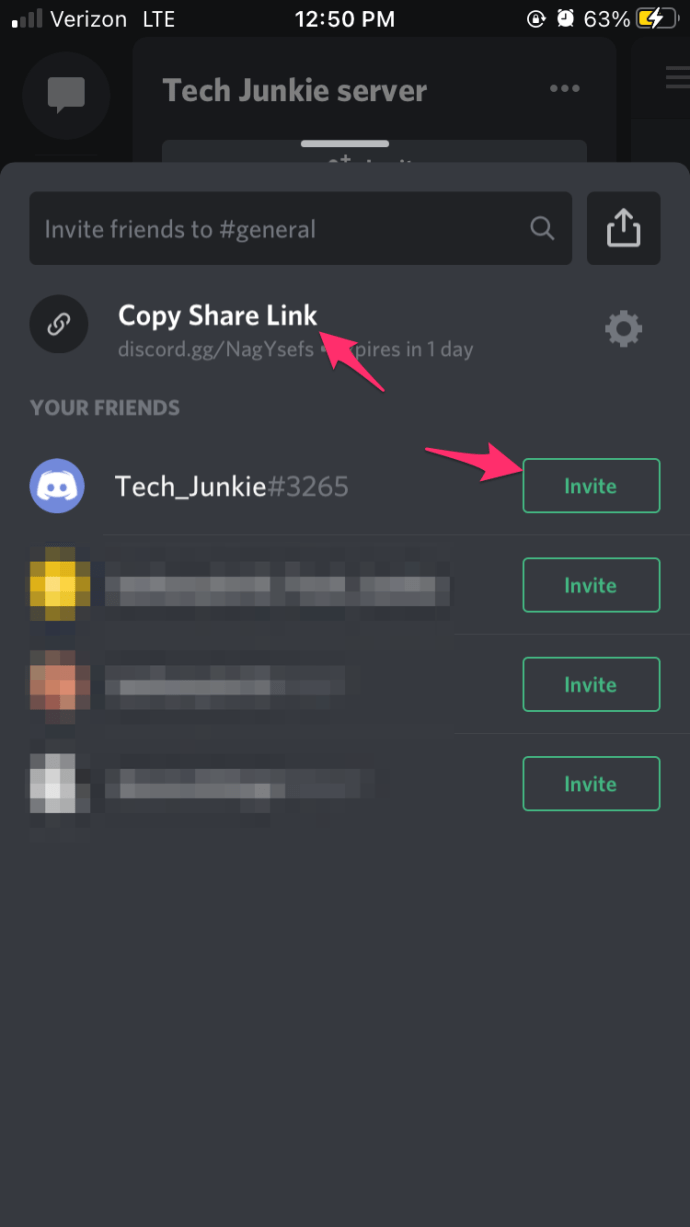Undangan instan adalah cara yang bagus untuk memberi teman Anda akses ke server Discord Anda selama mereka memiliki tautan yang tersedia. Undangan instan tidak hanya memudahkan untuk mengundang teman Anda, tetapi juga memungkinkan Anda mengatur parameter berbeda untuk mengontrol siapa yang dapat mengakses server Anda dan kapan serta berapa lama mereka dapat mengaksesnya. Dalam panduan ini, kami akan membahas cara membuat dan menyesuaikan undangan instan di Discord.

Cara Mengundang Seseorang ke Server Perselisihan
Apa pun perangkat yang Anda gunakan, mengundang seseorang ke server Discord Anda kurang lebih merupakan proses yang sama.
Karena itu, kami akan menunjukkan cara melakukannya di PC, Mac, dan perangkat seluler.
Instruksi Desktop (PC/Mac)
Untuk mengundang seseorang ke saluran Discord (dan server), Anda harus memiliki izin undangan instan. Jika Anda memiliki server, maka Anda memilikinya secara default. Untuk orang lain, Anda akan memerlukan pemilik server untuk memberikan mereka peran Anda di dalam server.
Dengan izin yang tepat:
- Meluncurkan Perselisihan baik dari browser Anda atau aplikasi desktop.
- Di panel sebelah kiri, Pilih server tempat Anda ingin mengundang seseorang.
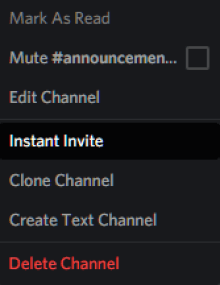
- Klik kanan pada saluran dan menu pop-up akan muncul. Pilih Undangan Instan dari menu ini dan sebuah jendela akan muncul dengan tautan undangan. Anda juga dapat mengklik Undangan Instan ikon di sebelah kanan nama saluran.
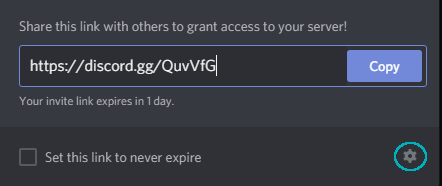
- Di sudut kanan bawah jendela, klik Pengaturan Tautan (gigi). Di sini, Anda dapat memilih dari opsi berikut:
- Kedaluwarsa Setelah: Pilih kapan Anda ingin tautan undangan kedaluwarsa.
- Jumlah Penggunaan Maks: Batasi jumlah orang yang Anda inginkan untuk dapat menggunakan tautan.
- Berikan Keanggotaan Sementara: Memberikan keanggotaan sementara kepada pengguna. Setelah mereka meninggalkan server, mereka tidak dapat bergabung kembali tanpa undangan lain.
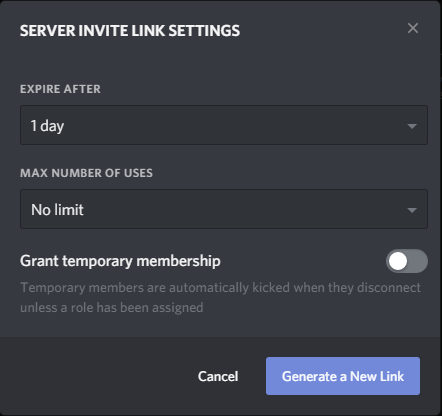
- Setelah Anda selesai dengan pengaturan, klik Buat Tautan Baru.
- Klik Salinan untuk menyimpan tautan undangan ke papan klip Anda.
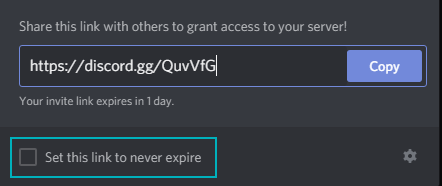
Itu saja. Kirimkan saja tautan ini ke siapa pun yang ingin Anda undang, dan begitu mereka mengeklik tautan, mereka akan dapat langsung bergabung dengan server Discord Anda.
Petunjuk Seluler
Mengundang seseorang ke server Discord di perangkat seluler hampir sama dengan melakukannya di desktop. Cukup ikuti langkah-langkah ini untuk memulai:
- Meluncurkan aplikasi Discord di perangkat iOS atau Android Anda dan masuk ke akun Anda.
- Di kiri atas layar, mengetuk tiga garis horizontal yang ditumpuk secara vertikal. Ini akan membuka daftar server Anda di sisi kiri layar.
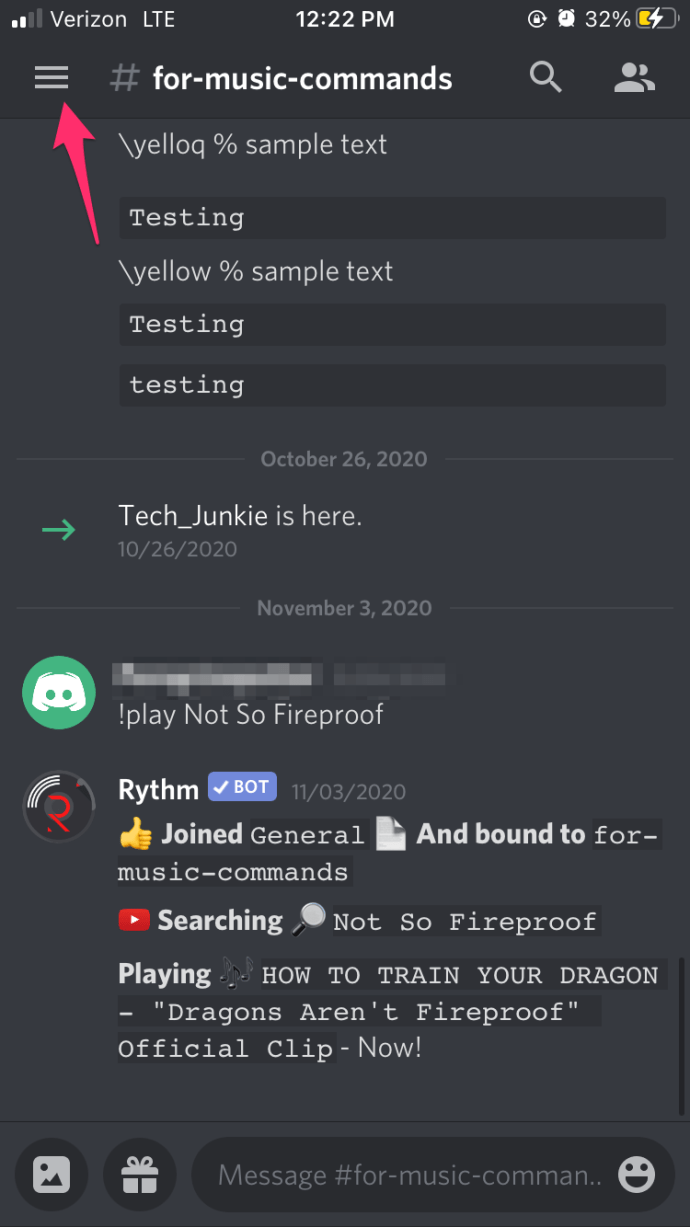
- Ketuk ikon server dan daftar semua saluran teks dan suara dari server itu akan muncul
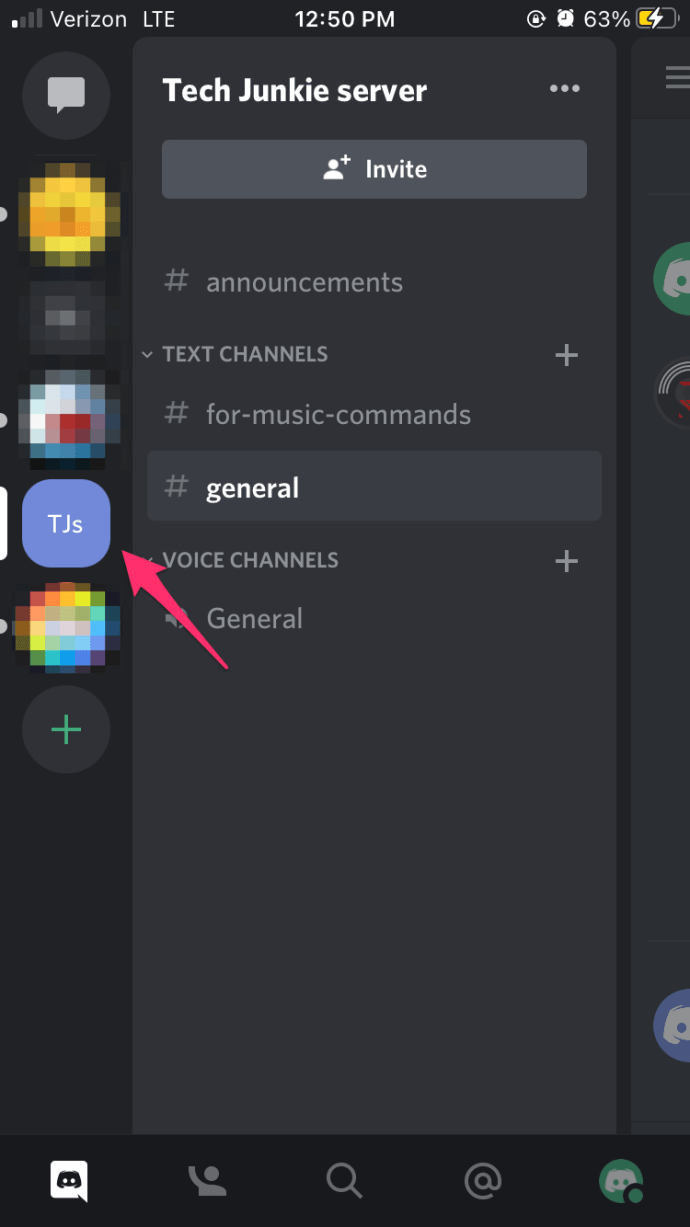
- Ketuk Undangan Instan ikon tepat di bawah nama server.
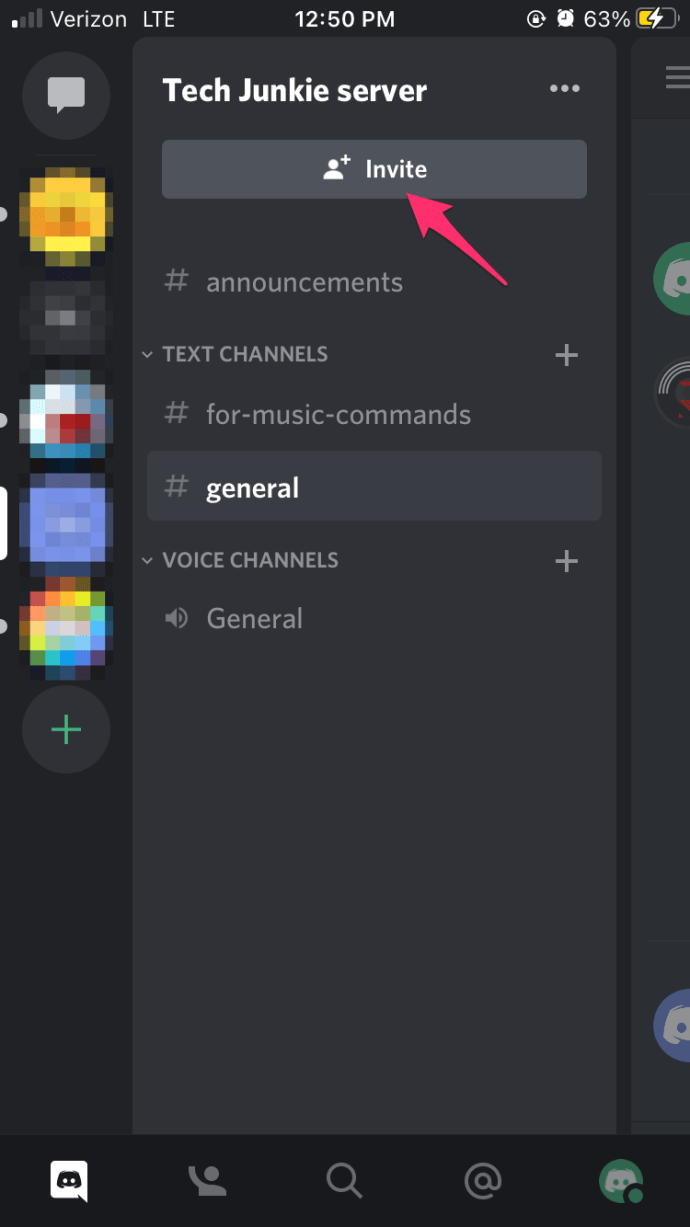
- Mengetuknama orang yang ingin Anda undang.
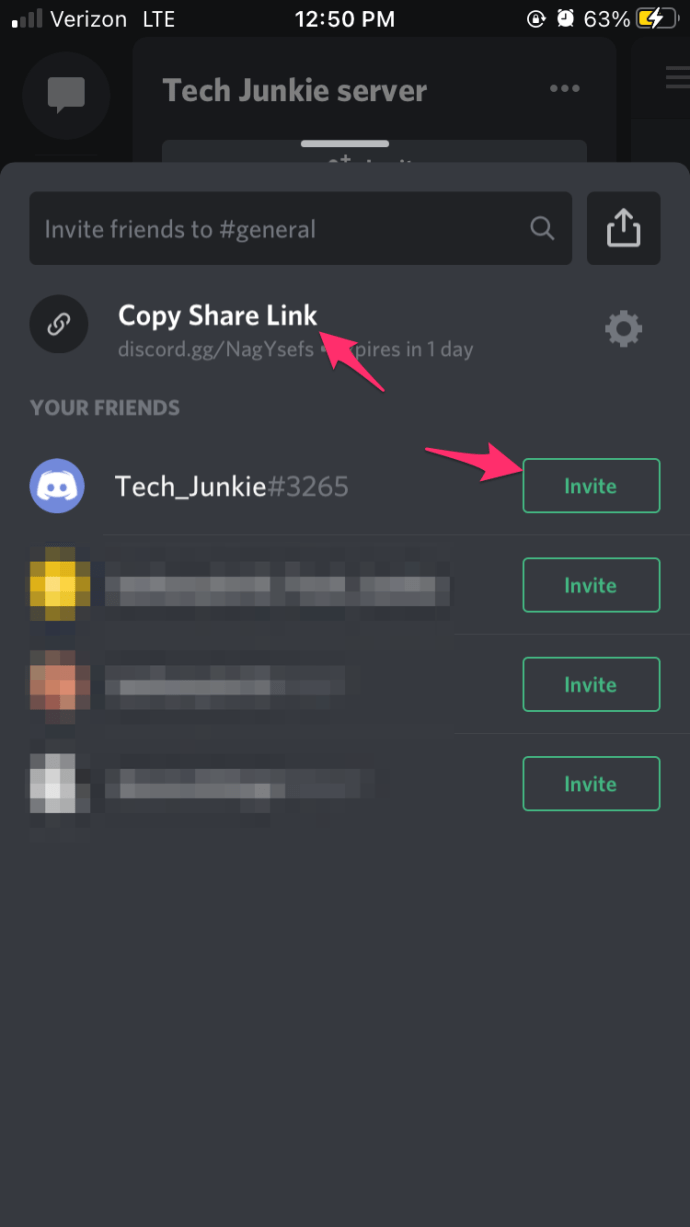
- Atau salin tautan untuk dibagikan sesuai keinginan Anda.
Setelah Anda menyalin tautan ke clipboard Anda, Anda dapat mengirimkannya ke siapa saja yang ingin Anda undang ke server Discord Anda.
Pikiran Akhir
Discord adalah platform yang bagus untuk berkomunikasi dengan teman-teman Anda melalui obrolan suara dan teks, meskipun antarmukanya membutuhkan waktu untuk membiasakan diri.
Dengan mengikuti langkah-langkah yang tercantum di atas, Anda dapat dengan cepat dan mudah mengundang siapa pun ke server Anda di Discord.
Untuk mendapatkan hasil maksimal dari pengalaman Discord Anda, lihat beberapa karya hebat kami yang lain, seperti Cara Menghapus Semua Pesan di Discord.